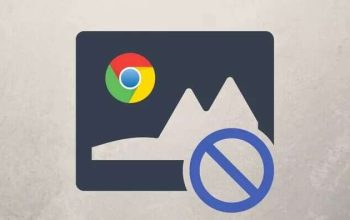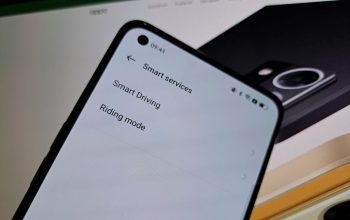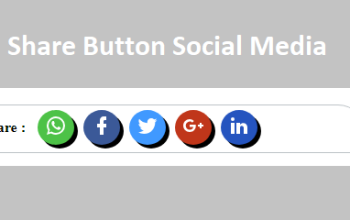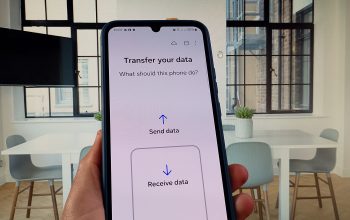Di era teknologi canggih seperti sekarang, memori berbasis flash semakin merajai pasar penyimpanan data. Salah satu yang paling populer adalah flashdisk. Mulai dari pelajar hingga profesional, hampir semua orang memiliki flashdisk karena praktis dan multifungsi. Bentuknya yang ringkas dan mudah dibawa menjadikan flashdisk pilihan utama.
Keunggulan Flashdisk dalam Penyimpanan Data
Flashdisk menawarkan banyak keunggulan dibandingkan media penyimpanan lainnya. Selain ukurannya yang kecil, flashdisk juga tahan lama, bisa diisi ulang (rewriteable), dan harganya terjangkau. Kapasitas dan kecepatannya pun terus berkembang. Kini, sudah ada flashdisk dengan ukuran mencapai Terabyte (TB) dan kecepatan baca hingga 368 MB/detik. Bandingkan dengan Blu-ray disk yang kapasitasnya hanya 50 GB dan kecepatan tulis maksimal 4,5 MB/detik.

Dengan dukungan port USB di berbagai perangkat elektronik seperti laptop, komputer, pemutar musik, hingga televisi, penggunaan flashdisk semakin luas. Namun, tidak jarang pengguna menghadapi masalah saat flashdisk tidak terbaca oleh laptop atau perangkat lainnya. Mari kita telusuri penyebab dan solusinya!
Penyebab Flashdisk Tidak Terbaca
Ada beberapa alasan mengapa flashdisk tidak terbaca saat dicolokkan ke laptop. Berikut adalah beberapa penyebab umum dan cara mengatasinya:
Port USB Kotor atau Rusak
Terkadang, masalahnya bukan pada flashdisk melainkan port USB laptop yang kotor atau rusak. Langkah pertama adalah membersihkan port USB dan mencoba lagi. Jika tidak berhasil, cobalah dengan flashdisk lain. Jika flashdisk lain bisa terbaca, berarti flashdisk kamu yang bermasalah. Namun, jika tetap tidak bisa, mungkin port USB di laptop yang perlu diperbaiki.
Flashdisk Terserang Virus
Virus bisa menjadi penyebab flashdisk tidak terbaca. Meskipun sudah dihapus semua file dan dilakukan pemindaian antivirus, virus mungkin masih mengendap. Solusinya adalah memformat ulang flashdisk agar bersih kembali seperti kondisi pabrik.
Kehilangan Driver
Driver yang hilang atau korup juga bisa menjadi masalah. Untuk mengatasinya, kamu bisa melakukan repair dan update driver dengan langkah-langkah berikut:
- Buka File Explorer dengan menekan tombol Windows + E.
- Klik kanan pada flashdisk dan pilih “Properties”.
- Masuk ke bagian “Tools” dan klik “Check”.
- Klik “Scan and repair drive” dan tunggu beberapa saat.
- Jika belum berhasil, lanjutkan dengan update driver di “Device Manager”.
Cara Memformat Flashdisk yang Bermasalah
Jika langkah-langkah di atas belum berhasil, memformat flashdisk adalah pilihan terakhir. Ada beberapa metode untuk memformat flashdisk tanpa aplikasi tambahan, yaitu melalui Command Prompt (CMD), Disk Management, PowerShell, dan File Explorer.
1. Format Flashdisk via Command Prompt (CMD)
- Colokkan flashdisk ke port USB.
- Tekan Windows+R, ketik “CMD” dan tekan enter.
- Ketik diskpart dan enter, lalu pilih “Yes”.
- Ketik list disk dan enter.
- Ketik select disk 1 (sesuaikan dengan nomor disk flashdisk kamu) dan enter.
- Ketik clean dan tekan enter.
- Ketik create partition primary dan tekan enter.
- Ketik format fs=ntfs dan tekan enter.
2. Format Flashdisk via Disk Management
- Colokkan flashdisk ke port USB.
- Tekan tombol Windows dan ketik “Disk Management”.
- Pilih “Create and format hard disk partition”.
- Klik kanan pada flashdisk dan pilih “Format…”.
- Pilih file system sesuai kebutuhan (NTFS atau FAT32).
- Klik “OK” dan tunggu hingga selesai.
3. Format Flashdisk via PowerShell
- Tekan tombol Windows, ketik “Powershell” dan pilih “Run as Administrator”.
- Ketik kode perintah: Format-Volume -DriveLetter D -FileSystem NTFS -Full -Force.
- Tekan enter dan tunggu proses selesai.
4. Format Flashdisk via File Explorer
- Colokkan flashdisk ke port USB.
- Tekan Windows+E untuk membuka File Explorer.
- Klik kanan pada flashdisk dan pilih “Format…”.
- Pilih file system dan klik “Start”.
Memformat flashdisk yang bermasalah bisa menjadi solusi terakhir jika metode lain tidak berhasil. Dengan mengikuti langkah-langkah di atas, kamu bisa memastikan flashdisk kembali berfungsi normal. Penting untuk memilih metode yang sesuai dengan kebutuhan dan kemampuan teknis kamu. Jika masalah berlanjut, mungkin saatnya mempertimbangkan untuk mengganti flashdisk dengan yang baru.
Semoga bermanfaat.